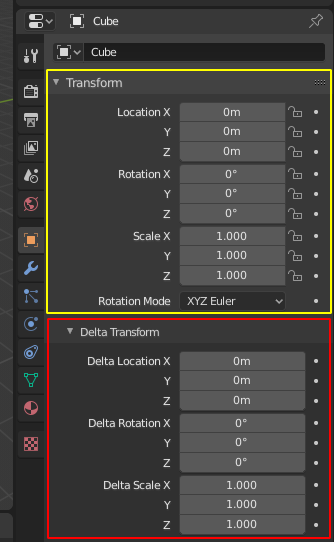Onglets et panneaux¶
Onglets¶
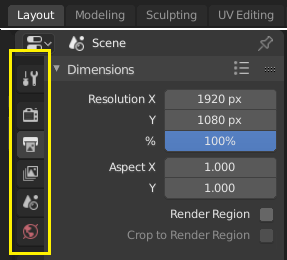
Top: Horizontal Tab header in the Topbar. Bottom: Vertical Tab header shows tab icons in the Properties Editor.¶
Les onglets sont utilisés pour contrôler des sections recouvrantes dans l’interface utilisateur. Le contenu d’un seul onglet est visible à la fois. Les onglets sont listés dans Tab header, qui peut être vertical ou horizontal.
Commuter et défiler¶
Les onglets verticaux peuvent être commutés avec Ctrl-Molette de n’importe où dans la région, et les ongles horizontaux avec le curseur de souris au dessus des libellés des onglets
Vous pouvez aussi faire défiler les onglets avec Ctrl-Tab et Maj-Ctrl-Tab, ou pressez LMB et déplacez la souris au dessus des icônes des libellés d’onglets.
Panneaux¶
La plus unité organisationnelle dans l’interface utilisateur est le panneau. L”Entête du panneau est toujours visible, et il montre le libellé du panneau. Les panneaux peuvent également comprendre des sous-panneaux.
Replier et déplier¶
A panel can either be expanded to show its contents, or collapsed to hide its contents. An expanded panel is indicated by a down-arrow (▼) in the panel header, while a collapsed panel is shown with a right-arrow (►).
Un clic LMB sur l’entête d’un panneau le déplie ou le replie.
Pressing A expands/collapses the panel under the mouse pointer.
Un clic Ctrl-LMB sur l’entête d’un panneau spécifique va replier tous les autres panneaux et fait de ce dernier le seul panneau déplié.
Glisser avec LMB au dessus des entêtes va déplier ou replier plusieurs panneaux en même temps.
Position¶
You can change the position of a panel within its region by clicking and dragging it with the LMB on the grip widget (::::) located in the Panel Header on the right side.
Épinglage¶
Parfois il est préférable de visualiser des panneaux de différents onglets en même temps. Ceci a été solutionné en rendant les panneaux épinglables.
A pinned panel remains visible regardless of which tab has been selected. You can pin a panel by clicking on the pin icon in its header. Panels that do not have a pin icon can also be pinned by RMB and selecting Pin, alternatively you use Shift-LMB on the panel to also pin it.
Zoom¶
Le facteur de zoom d’une région entière avec ses panneaux peut être modifié en cliquant Ctrl-MMB et en déplaçant la souris n’importe où dans la région ou utilisez PavnumPlus et PavnumMoins pour zoomer et dézoomer le contenu. L’appui sur Début (Show All) va réinitialiser le zoom dans l’écran/panneau pointé par la souris.